كيفية دمج خرائط جوجل في ووردبريس
نشرت: 2015-08-18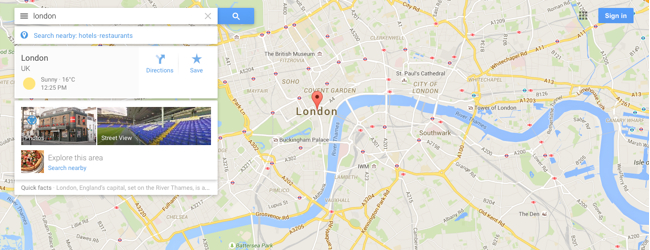
أفضل طريقة لإعطاء القراء الاتجاهات إلى موقع معين هي استخدام خرائط جوجل. يمكنك فقط منحهم العنوان ، لكن خرائط Google تمنحهم المزيد من المعلومات. تعد خرائط Google مهمة بشكل خاص إذا كان لديك نشاط تجاري في موقع مادي أو إذا كنت تريد عرض معلومات حول حدث ما. بغض النظر عن الغرض من خريطتك ، يمكنك تخصيص الخريطة وفقًا لاحتياجاتك.
فيما يلي بعض المزايا العديدة لإضافة خرائط Google إلى موقع WordPress الخاص بك:
- اسمح للقراء بالحصول على الاتجاهات إلى موقعك
- يظهر موقعك في التجوّل الافتراضي
- يظهر الصور
- يعرض مواقع متعددة لمساعدة القراء على تحديد المواقع التي يريدون زيارتها
- يعطي ظروف حركة المرور الحالية
- يظهر إغلاق الطريق
- يظهر أحوال الطقس
- يوضح كم من الوقت سيستغرق للوصول إلى هناك
- لعرض الخريطة في أنواع رحلات مختلفة: عرض الطريق ، أو ركوب الدراجات ، أو عرض التضاريس ، أو العرض المختلط
- يساعد في تحسين مُحسنات محركات البحث المحلية
- يمكن طباعة الاتجاهات ليستخدمها زوار موقعك
- يبقي القراء على موقع الويب الخاص بك
من السهل دمج خرائط Google في WordPress وسهلة الاستخدام والتنقل للمستخدمين. يعد دمج خرائط Google مجانيًا وسهلاً باستخدام المكونات الإضافية. بالطبع يمكنك إضافة الكثير من الميزات الإضافية مقابل رسوم رمزية. يمكن أيضًا إضافة الخرائط إلى موقعك يدويًا. فيما يلي نظرة على بعض الطرق لإضافة خرائط Google إلى موقع WordPress الخاص بك.
إضافة خرائط Google إلى موقع WordPress الخاص بك يدويًا
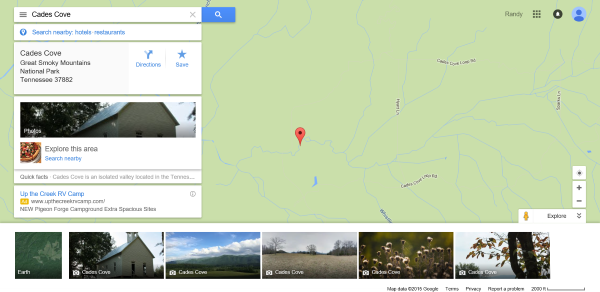
يمكنك بسهولة تضمين خريطة في مشاركاتك يدويًا. انتقل إلى خرائط Google وأدخل العنوان الذي تريده واختر مستوى التكبير. في القائمة ، حدد مشاركة الخريطة أو تضمينها ، واختر تضمين ، وانسخ الرمز والصقه في مشاركتك ضمن علامة تبويب محرر النصوص. تم تضمين الخريطة كإطار iFrame. يمكن للمستخدمين بعد ذلك الحصول على الاتجاهات إلى الموقع الذي حددته على الخريطة.
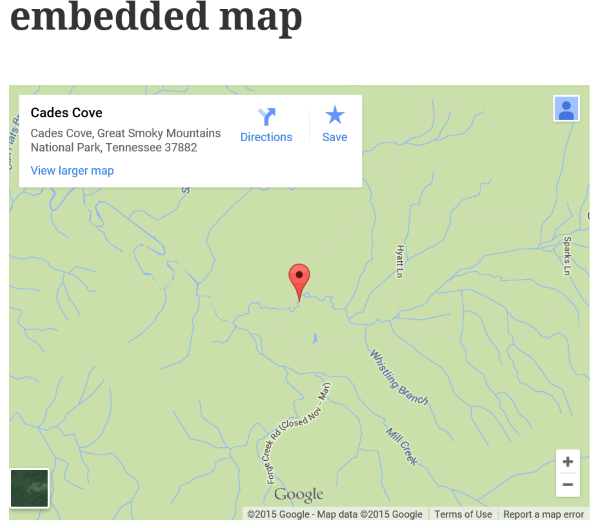
من الصعب التعامل مع الخريطة المضمنة. يمكن للمستخدمين التنقل والتكبير / التصغير ، ولكن عند النقر للحصول على الاتجاهات ، يتم نقلهم إلى خرائط Google. إذا عادوا إلى موقعك ، فقد يرون الخريطة فقط بدون خيار الحصول على الاتجاهات أو أي معلومات أخرى. عندما جربت هذا كان خياري الوحيد هو رؤية الخريطة الأكبر في Google. يعمل هذا ولكن إذا كنت تريد المزيد من الميزات ، فأنت بحاجة إلى مكون إضافي.
إضافة خرائط Google إلى موقع WordPress الخاص بك باستخدام المكونات الإضافية
هناك العديد من المكونات الإضافية التي ستدمج خرائط Google في موقع WordPress الخاص بك. سيتيح هذا للمستخدمين الحصول على المعلومات التي يحتاجون إليها دون مغادرة موقعك. يحتوي العديد منهم على الميزات الأساسية ، ولكن هناك القليل منها يضيف شيئًا فريدًا. لقد قمت بتثبيت العديد منها ومنحهم تجربة قيادة. إليك نظرة على أفضل المكونات الإضافية ونقاط القوة لكل منها. تحتوي معظم المكونات الإضافية على ميزات أساسية ويمكن توسيعها كإصدار احترافي.
الفسفور الابيض خرائط جوجل
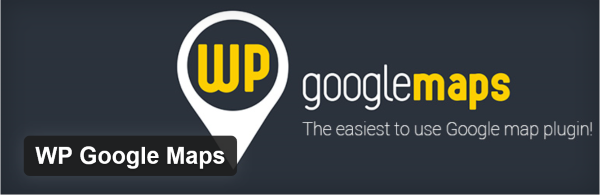
هذا هو البرنامج المساعد لخرائط Google الأكثر شيوعًا مع أكثر من 200000 تثبيت نشط وتقييم 4.3 / 5. يمكنك وضع الخرائط في المنشورات أو الصفحات أو عناصر واجهة المستخدم باستخدام رمز قصير بدون إنشاء إطارات iFrame. الخرائط سريعة الاستجابة. يحتوي على علامات غير محدودة مع رسوم متحركة ، ويدعم التجوّل الافتراضي ، وأنواع خرائط متعددة (خارطة طريق ، وتضاريس ، وأقمار صناعية ، وخريطة مختلطة) ، وطرق ، ومضلعات ، وخطوط متعددة الخطوط ، وغير ذلك الكثير.
إضافة الخرائط أمر سهل. يمكنك النقر لإضافة خريطة جديدة وتسميتها وتعيين الحجم ومستوى التكبير / التصغير والمحاذاة والكتابة وتعيين العنوان والعلامات وأي إعدادات أخرى تريدها ثم حفظها. ثم انسخ والصق الرمز القصير حيث تريد خريطتك.
الإصدار الاحترافي هو 19.99 دولارًا ويتيح لك إنشاء خرائط متعددة ، ويتيح للزوار الحصول على الاتجاهات إلى محدداتك ، ويضيف أوصافًا وفئات ، وأيقونات علامات متعددة ، ومضلعات متعددة وخطوط متعددة ، ويظهر موقع الزائر ، وغير ذلك الكثير.
من السهل معرفة سبب شهرة هذا الشخص. يحتوي على معظم الميزات التي قد يحتاجها أي شخص وليس من الصعب جدًا إعداده. تبدو الخرائط رائعة ويسهل على القراء استخدامها.
MapPress Easy خرائط جوجل
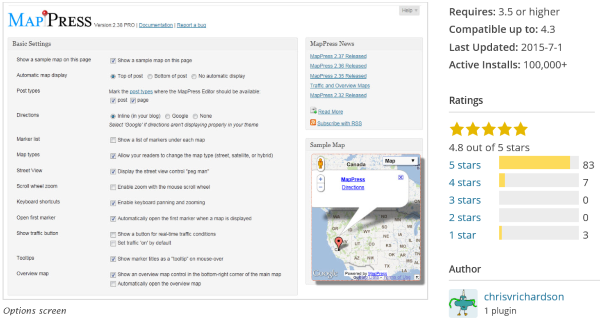
ينشئ هذا البرنامج المساعد خريطة تفاعلية مع اتجاهات القيادة وعلامات HTML المخصصة. يمكن أن تكون العلامات عبارة عن صور أو روابط أو ما إلى ذلك. يمكنك إنشاء خرائط متعددة في منشور واحد. يمكنك إضافة محددات لأي عنوان ، أو سحب العلامات إلى أي موقع تريده ، أو وضع مواقع خطوط الطول والعرض. يدعم التجوّل الافتراضي. حتى أنه يعطي ظروف حركة المرور في الوقت الحقيقي. يمكنك حتى استخدام معرفات الرمز القصير من أجل اختيار الخريطة والإعدادات التي تريد إظهارها. إذا كنت تحب البرمجة ، فهناك واجهة برمجة تطبيقات برمجة حتى تتمكن من إنشاء مكون الخريطة الإضافي الخاص بك.
إعداده بسيط. يمكنك تحديد أنواع المنشور التي ستعرض عليها الخريطة ، ومكان عرضها داخل المنشور ، وكيفية عمل الاتجاهات. يمكنك ضبط عناصر التحكم في الخريطة ، والمحاذاة ، والنقطة المهمة ، والترجمة ، والحجم ، وما إلى ذلك. يمكنك أيضًا تثبيت CSS الخاص بك لتصميمه بحيث يتناسب مع موقع الويب الخاص بك.
إصدار Pro هو 29.95 دولارًا لـ 3 مواقع و 49.95 دولارًا للمواقع غير المحدودة. كلاهما يتضمن سنة واحدة من التحديثات والدعم. تشمل الميزات المضافة علامات مخصصة وخرائط مزج وعناصر واجهة مستخدم وقوائم وخرائط تم إنشاؤها من الحقول المخصصة ولا توجد روابط خلفية إلى MapPress والمزيد.
تحتوي هذه الميزة على الكثير من الميزات ولكنها ليست متورطة في الإعدادات. انها مجرد بسيطة. يعجبني أيضًا أنه يحتوي على رموز مخصصة. يمكنك وضع الصور كعلامات.
محدد الخرائط المنشور
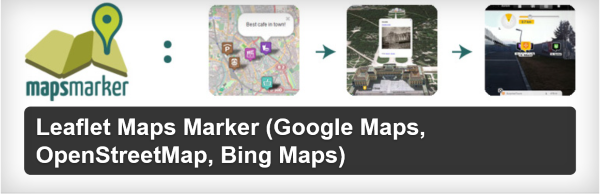
يعمل هذا ليكون المكون الإضافي الأكثر شمولاً لخرائط Google. يسمح لك بإظهار المواقع والاتجاهات على أي صفحة أو منشور. سيكون لديك رمز Geo-CMS الفردي الخاص بك. يحتوي على أكثر من 1000 رمز وعلامة ويمكنك تعيين وصف منبثق للعلامات وتنظيمها في طبقات. يتم وضع الخرائط مع رمز قصير. يمكن تصدير الخرائط.
يمكنك ضبط مستوى التكبير والحجم وما إلى ذلك. يستخدم خرائط من مصادر متعددة بما في ذلك خرائط Google (التي تعرض الطريق والتضاريس والقمر الصناعي والهجين) ، Bing (التي تعرض الطريق ، والهوائي ، والهوائيات + تسميات) ، و Open Street Map ، Mapbox (الذي يعرض الطريق والأقمار الصناعية) ، وأي خريطة WMTS مخصصة تريدها.
هناك أيضًا إصدار Premium يبدأ من 29 يورو يستخدم HTML5 ، ويعرض مسارات GPX ، ويستخدم تحديد الموقع الجغرافي ، والخرائط المصغرة ، ويستخدم أكواد QR ، ويتكامل مع GeoJSON ، وغير ذلك الكثير.

لاستخدامه ، ما عليك سوى إنشاء علامة عن طريق تحديد إضافة علامة جديدة ، وتسميته وإدخال العنوان ، وحفظه ، ثم نسخ ولصق الرمز القصير الذي يمنحك إياه في أي منشور أو صفحة. إذا كان لديك إصدار Pro ، فيمكنك ضبط الحجم وإضافة طبقة إذا كنت تريد ذلك. يضيف أيضًا زرًا في المحرر المرئي حتى تتمكن من اختيار خرائطك من هناك. هذا بالتأكيد أحد أكثر المكونات الإضافية ثراءً بالميزات لخرائط Google. يبدو رائعا وسهل الاستخدام.
القطعة خرائط جوجل
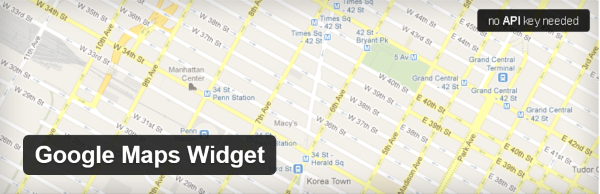
يضع هذا أحد خرائط Google في عنصر واجهة مستخدم سيفتح الخريطة في نافذة Lightbox أكبر عند النقر فوقه. يمكنك أيضًا عرض الخريطة في أي صفحة أو منشور أو نوع منشور مخصص.
تتم جميع الإعدادات داخل القطعة. يمكنك اختيار الحجم والنوع (طريق ، أو تضاريس ، أو هجين) للخريطة. يمكنك استخدام الدبوس الافتراضي أو تحديد عنوان URL لرقم التعريف الشخصي المخصص. يمكنك الاختيار من بين العديد من أنظمة الألوان المخصصة المجانية. قم بإنشاء نص أعلى وأسفل الخريطة. لديك نفس إعدادات العرض المبسط التي تم تعيينها بشكل مستقل عن الأداة العادية.
الدعم المتميز هو 19 دولارًا. يمكنك فتح الميزات المميزة مجانًا بمجرد الاشتراك في القائمة البريدية الخاصة بهم. تشمل الميزات غير المؤمّنة دعم الرمز القصير ، و 3 مظاهر للخرائط المصغرة ، واثنين من جلود العرض المبسط.
لاستخدام هذه الأداة ، تقوم بسحب الأداة وإفلاتها في المكان الذي تريده وكتابة العنوان في كل من الأداة العادية وعلامات التبويب Lightbox. هذا كل ما عليك القيام به إلا إذا كنت ترغب في تخصيص الأداة.
يعجبني ذلك هو إظهار الخريطة في عنصر واجهة مستخدم أصغر ثم يتم فتحه في مربع ضوئي أكبر عند النقر فوقه. يتيح ذلك للخريطة أن تكون في كل صفحة أو منشور يعرض الشريط الجانبي ويظل بعيدًا عن الطريق حتى يريد القراء ذلك. شيء آخر يعجبني في هذا هو أنه يمكنك وضع العديد من الأدوات كما تريد حتى تتمكن من عرض خرائط متعددة.
الفسفور الابيض خريطة جوجل البرنامج المساعد
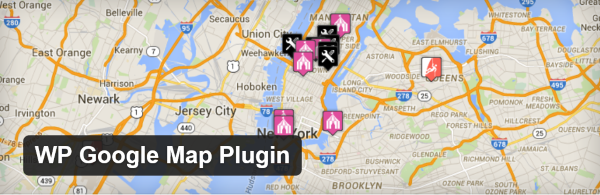
يتيح لك الإصدار المجاني من هذا الإصدار إنشاء مواقع وخرائط غير محدودة وعرضها في صفحات ومنشورات وعناصر واجهة مستخدم باستخدام الرموز القصيرة. يمكنك الاختيار من بين 500 علامة أو إنشاء العلامة الخاصة بك. سيعرض الطريق والتضاريس والأقمار الصناعية والهجين. إنها سريعة الاستجابة. سيُظهر ظروف حركة المرور في الوقت الفعلي باستخدام طبقة المرور. ستظهر مسارات الدراجات باستخدام طبقة الدراجات.
لإنشاء موقع تسميه فقط ، أعطه عنوانًا (يمكنك أيضًا استخدام رمز جغرافي أو خط الطول وخط العرض) ، وكتابة رسالة ، واختيار صورة علامة. لإنشاء خريطة ، قم بتسميتها ، واضبط الارتفاع ، واختر مستوى التكبير / التصغير ، واكتب ، واختر موقعًا قمت بإنشائه بالفعل ، واختر طبقة ، واختر بعض الإعدادات ، وبذلك تكون قد انتهيت. انتقل الآن إلى قائمة الخرائط (ضمن إدارة الخرائط) وانسخ الرمز المختصر للصقه في المحتوى الخاص بك. يمكنك تحرير أي من الخرائط التي تريدها.
يبدأ إصدار Pro بسعر 17 دولارًا ويضيف الكثير من الميزات الجديدة. يمكنك تحديد التراكبات بواجهة مدمجة ، وتصميم الأسطح الخاصة بك ، وإيقاف الطرق ، والأماكن ، والمياه ، وعرض المضلعات والخطوط المتعددة بخيارات قابلة للتخصيص ، وتكامل نموذج الاتصال 7 ، والتصفية حسب الموقع ، وغير ذلك الكثير.
هناك الكثير من الميزات التي يمكنك إدارتها في لوحة القيادة. يمكنك تجاهلهم إذا كنت تريد. يمكنك إنشاء وإدارة المواقع والخرائط ومجموعات العلامات. يمكنك أيضًا تعيين مستوى التكبير / التصغير ، والتحريك ، والمقياس ، ويمكنك إيقاف تشغيل "نظرة عامة" و "التجوّل الافتراضي" لكل خريطة على حدة. ليس من الواضح مكان العثور على الرموز القصيرة. لقد وجدتها في علامة التبويب إدارة الخرائط.
CP خرائط جوجل
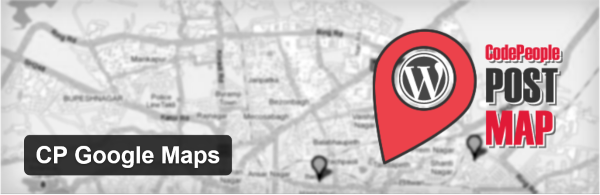
يتيح لك هذا الخيار إضافة خرائط Google بشكل طبيعي إلى مشاركاتك عن طريق وضع معلومات الموقع الجغرافي داخل المنشورات نفسها. كما تعرض أيضًا علامات المشاركات ضمن الفئات المتشابهة. يمكنك اختيار عدد العلامات المعروضة. عندما يقوم القراء بتمرير الماوس فوق علامة ما ، فإنها ستبرز المقالة التي تنتمي إليها. هناك الكثير من خيارات التخصيص. على سبيل المثال ، يمكنك تخصيص العلامات ومستويات التكبير / التصغير وحجم الخريطة ونوع الخريطة واللغة والموقع داخل المنشور وغير ذلك الكثير.
يحتوي على إعدادات أكثر من معظمها ، لكنه لا يزال سهل الاستخدام ويمكنك تجاهل معظم الإعدادات إذا كنت تريد استخدام الإعدادات الافتراضية. يتيح لك الإصدار المجاني ضبط حجم الخريطة والتكبير / التصغير والنوع واللغة ، سواء للسماح بالسحب أم لا ، وإظهار فقاعات المعلومات ، وإظهار صورة مميزة. يمكنك أيضًا اختيار معلومات النشر مثل عدد المنشورات ذات الصلة التي سيتم عرضها وأنواع الخيارات التي سيتم عرضها.
هناك نوعان من إصدارات Premium المتاحة. الأول هو الإصدار الاحترافي مقابل 19.99 دولارًا والذي يسمح لك بتحميل جميع النقاط في فئة معينة ، أو منشور ، أو علامة ، ورسم الأشكال والمسارات ، وإنشاء وسيلة إيضاح ، وعرض الروابط ، وعرض خرائط متعددة ، ويسمح بالتصميم ، ويعرض موقع المستخدم ، ويولد النقاط الديناميكية بناءً على بيانات الصورة ومعلومات تحديد الموقع الجغرافي وغير ذلك الكثير.
هناك أيضًا إصدار مطور مقابل 49.99 دولارًا يسمح لك بتصميم نموذج اتصال مرتبط بالنقاط ، وربط عناوين البريد الإلكتروني بالنقاط ، وإرسال رسائل البريد الإلكتروني بناءً على تلك الارتباطات ، واستخدام الصور المرتبطة بنقطة ، والسماح باستيراد وتصدير CSV ، و أكثر.
يضاف قسم جديد تحت المحرر المرئي. يتيح لك ذلك إنشاء خرائط وإضافتها إلى المنشورات والصفحات. بمجرد استعراض جميع الإعدادات ، يمكنك إضافة الخريطة إلى المنشور عن طريق النقر فوق زر لإدراج علامة الخريطة. تشير العلامة إلى هذا المنشور المحدد ، لذا لا يمكنك نسخ أكواد shorcodes ولكن يمكنك نسخ الموقع إذا كنت تريد إنشاء نفس الخريطة في منشور جديد. يجب إعداد جميع الإعدادات الأخرى لكل خريطة على حدة إلا إذا كنت تريد الاحتفاظ بالإعدادات الافتراضية.
خريطة قائمة برو
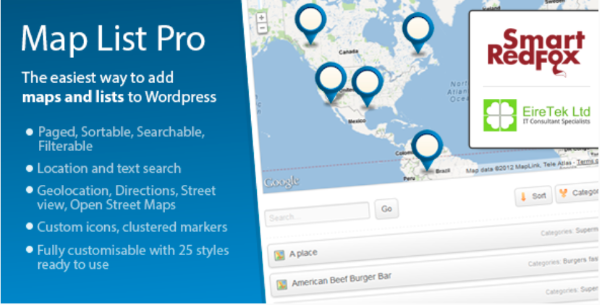
يتيح لك هذا المكون الإضافي المتميز عرض مواقعك في قائمة مقسمة إلى صفحات وقابلة للفرز ويمكن البحث فيها وتصفيتها. يمكن للمستخدمين البحث عن طريق النص والموقع. إنه أمر رائع لإنشاء محددات مواقع المتاجر والعناوين وقوائم جهات الاتصال. لديها 35 نمطًا قابلة للتخصيص. يمكنك إنشاء مواقع مصنفة ، وعلامات ورموز مخصصة ، وإضافة صور مميزة ، وإضافة نماذج بحث إلى صفحات أخرى ، وتغيير مواضع الخريطة ، وإظهار الخريطة فقط أو إظهار القائمة فقط ، وإظهار العلامات المجمعة ، وغير ذلك الكثير. يمكن تشغيل أو إيقاف تشغيل جميع الميزات والإعدادات.
تبدأ الأسعار من 19 دولارًا.
افكار اخيرة
كل هذه المكونات الإضافية سهلة الإعداد والاستخدام. ومن المؤكد أنك ستعثر بينهما على مجموعة الميزات التي تحتاجها. جميعهم تقريبًا لديهم إصدار احترافي لا يكلف الكثير ، لذلك لن يكسر البنك للحصول على واحدة أو اثنتين من الميزات غير المتوفرة في الإصدارات المجانية. تبدو رائعة وسهلة الاستخدام وتوفر لقرائك المعلومات التي يحتاجون إليها دون مغادرة موقع الويب الخاص بك.
ماذا عنك؟ هل قمت بدمج خرائط Google في موقع WordPress الخاص بك؟ هل استخدمت أحد هذه المكونات الإضافية ، مكونًا إضافيًا مختلفًا ، أم استخدمت طريقة مختلفة؟ أخبرنا عن ذلك في التعليقات أدناه.
